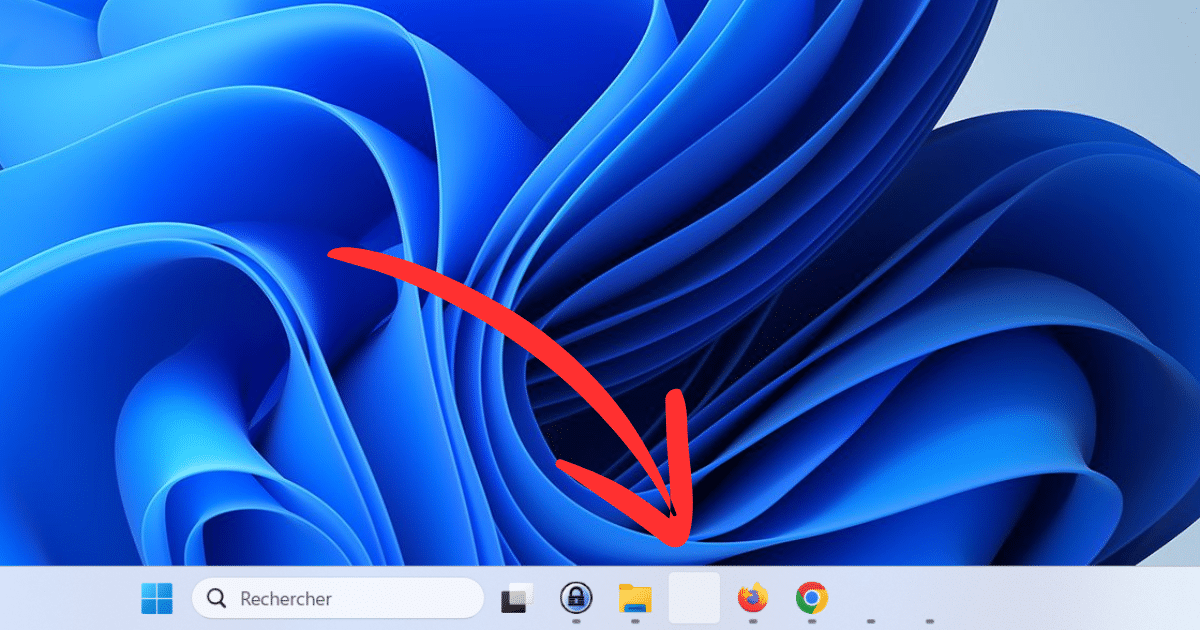Sur certaines configurations Windows 10 et Windows 11, il peut arriver que certaines icônes de la barre des tâches disparaissent, notamment après un retour de veille prolongée. Les icônes sont en fait toujours présentes et fonctionnelles, mais sont invisibles. On ne sait plus qu’est qui correspond à quoi. Plutôt que de redémarrer votre PC, vous pouvez utiliser une des solutions ci-dessous pour restaurer les icônes invisibles de votre barre des tâches.
Solution 1 : redémarrer le processus explorer.exe
Pour restaurer vos icônes de la barre de tâches, vous pouvez redémarrer le processus explorer.exe. Il suffit d’ouvrir le gestionnaire des tâches en faisant un clic droit sur la barre des tâches puis Gestionnaire des tâches. Vous pouvez aussi utiliser la commande Exécuter taskmgr ou le raccourci clavier Ctrl+Maj+Echap.
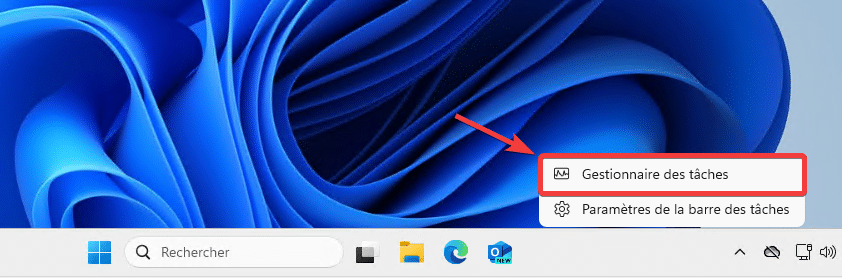
Une fois dans le Gestionnaire des tâches, recherchez le processus dénommé Explorateur Windows. Faites un clic droit sur ce dernier puis Redémarrer. Votre bureau va disparaitre momentanément pour se réafficher avec une barre des tâches fonctionnelles et vos icônes invisibles seront restaurés.
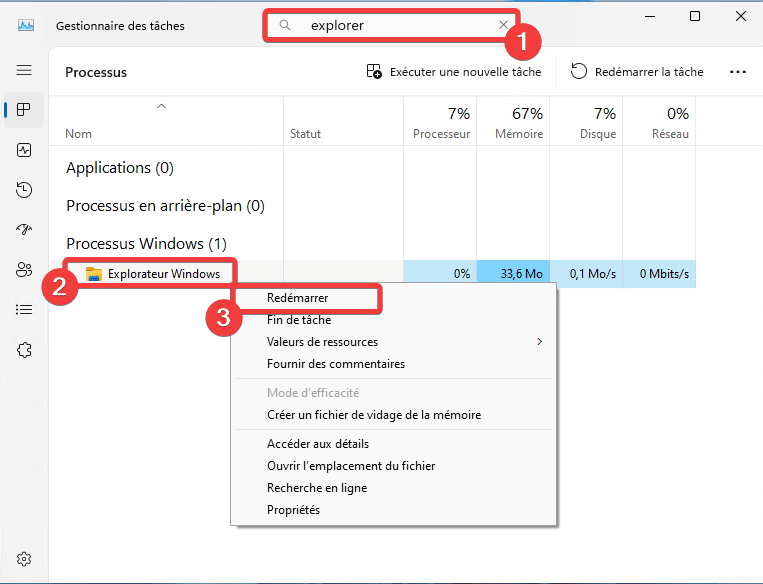
Solution 2 : faire réagir l’option « masquer la barre des taches »
Une autre solution consiste à faire réagir la barre des tâches en cochant puis décochant l’option masquer la barre des taches. Faites un clic droit sur la barre des tâches puis sélectionnez Paramètres de la barre des tâches.
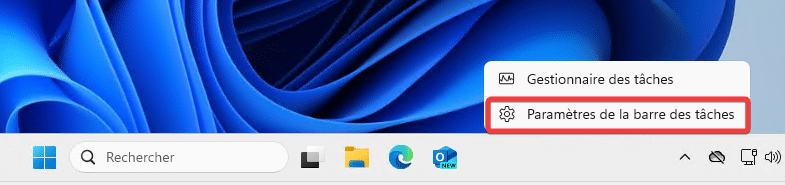
Dans la section Comportements de la barre des tâches, activez puis désactivez l’option Masquer automatiquement la barre des tâches.
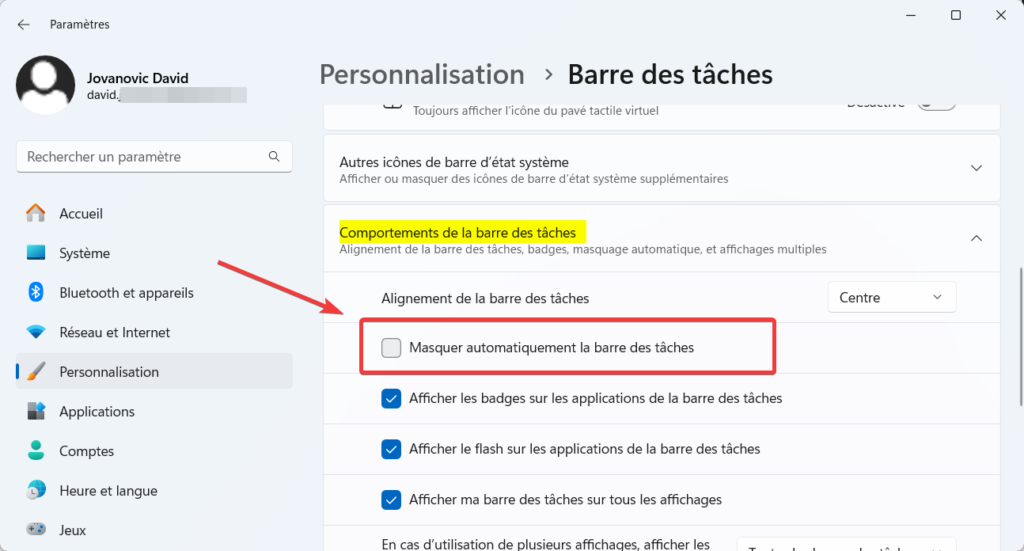
Solution 3 : Recréer le profil utilisateur pour une solution plus durable
Selon certains commentaires, il semblerait que ce problème soit lié à un profil utilisateur corrompu. Pour une solution plus durable, vous pouvez donc recréer un profil utilisateur. Dans les grandes lignes, vous devez vous créer un nouveau compte et copier les données de l’ancien profil. Vous pouvez aussi tenter de conserver le compte existant, mais juste supprimer le profil utilisateur. Il se recréera automatiquement à la prochaine connexion. Pensez à sauvegarder les données du compte au préalable.
Conclusion
Nous venons de voir différentes façons de régler le problème des icônes qui disparaissent sur Windows 10 et Windows 11. Si vous aussi vous avez rencontré ce souci, laissez moi un commentaire et dites-moi quelle solution a fonctionné pour vous.